چند میانبر مفید
در جدول 2-1 روش های مفیدی را می بینیم که می توان دایرکتوری فعلی را به سرعت تغییر داد.
جدول 2-1: میانبرهای سی دی
نتیجه میانبر
نتیجه میانبر
cd دایرکتوری کاری را به فهرست اصلی شما تغییر می دهد.
![]()
cd - دایرکتوری کاری را به دایرکتوری کاری قبلی تغییر می دهد.
![]()
سی دی ~نام کاربری دایرکتوری کاری را به فهرست اصلی تغییر می دهد نام کاربری. مثلا، سی دی ~ باب دایرکتوری را به فهرست اصلی کاربر "bob" تغییر می دهد.
![]()
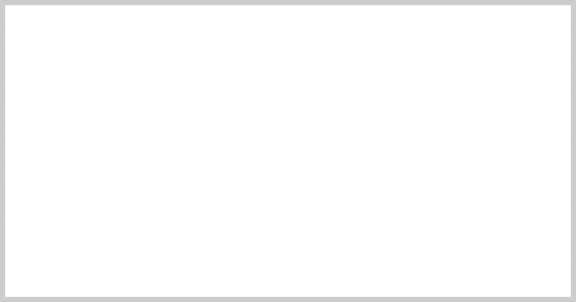
حقایق مهم در مورد نام فایل ها
1. نام فایل هایی که با کاراکتر نقطه شروع می شوند پنهان هستند. این فقط به این معنی است ls آنها را لیست نمی کند مگر اینکه شما بگویید ls-a. هنگامی که حساب شما ایجاد شد، چندین فایل مخفی در فهرست اصلی شما قرار داده شد تا موارد را برای حساب شما پیکربندی کند. در ادامه نگاهی دقیقتر به برخی از این فایلها خواهیم داشت تا ببینیم چگونه میتوانید محیط خود را سفارشی کنید. علاوه بر این، برخی از برنامه ها فایل های پیکربندی و تنظیمات خود را به عنوان فایل های مخفی در فهرست اصلی شما قرار می دهند.
2. نام فایل ها و دستورات در لینوکس، مانند یونیکس، به حروف کوچک و بزرگ حساس هستند. نام فایل "File1" و "file1" به فایل های مختلف اشاره دارد.
3. لینوکس مانند برخی از سیستم عامل های دیگر مفهومی از "پسوند فایل" ندارد. شما می توانید فایل ها را به هر شکلی که دوست دارید نام گذاری کنید. محتویات و/یا هدف یک فایل است
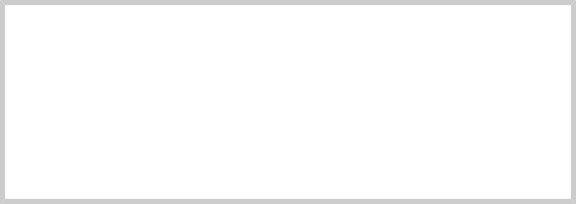
با وسایل دیگر تعیین می شود. اگرچه سیستمعاملهای شبه یونیکس از پسوند فایل برای تعیین محتویات/هدف فایلها استفاده نمیکنند، بسیاری از برنامههای کاربردی از این کار استفاده میکنند.
4. اگرچه لینوکس از نام فایلهای طولانی که ممکن است حاوی فضاهای جاسازی شده و کاراکترهای نقطهگذاری باشند، پشتیبانی میکند، اما کاراکترهای نقطهگذاری در نام فایلهایی را که ایجاد میکنید به نقطه، خط تیره و زیرخط محدود کنید. مهمتر از همه، از قرار دادن فاصله در نام فایل ها خودداری کنید. اگر می خواهید فاصله بین کلمات را در نام فایل نشان دهید، از کاراکترهای زیر خط استفاده کنید. بعدا از خودت تشکر خواهی کرد


 مستندات
مستندات